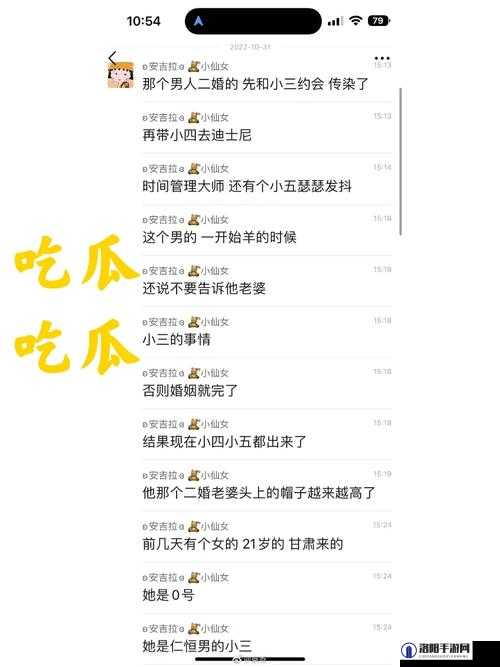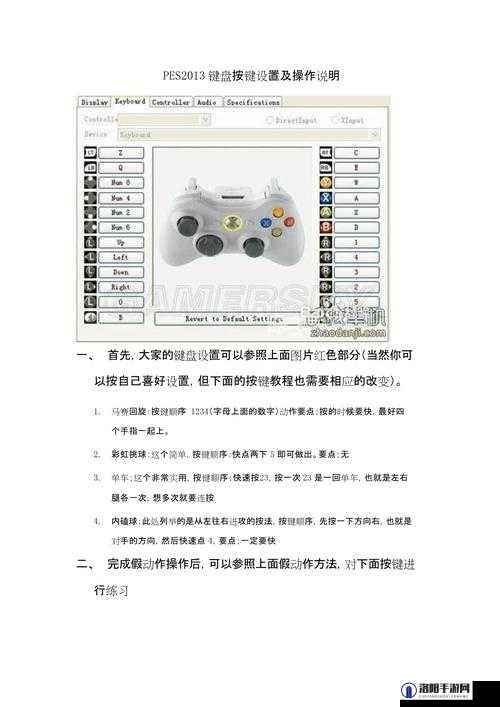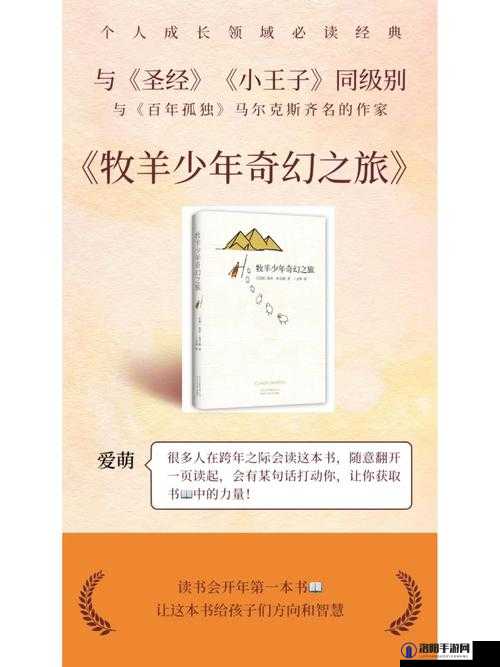新剑侠传奇游戏手柄全面设置与优化操作详细攻略
《新剑侠传奇》作为一款深受玩家喜爱的角色扮演游戏,其丰富的剧情和独特的玩法吸引了众多游戏爱好者,游戏本身对手柄的支持并不完善,这在一定程度上限制了玩家们的操作体验,不过,通过一些第三方软件和巧妙的设置,我们依然可以实现手柄的全方位操作,本文将详细介绍如何在《新剑侠传奇》中进行手柄设置,帮助玩家们更好地享受游戏。
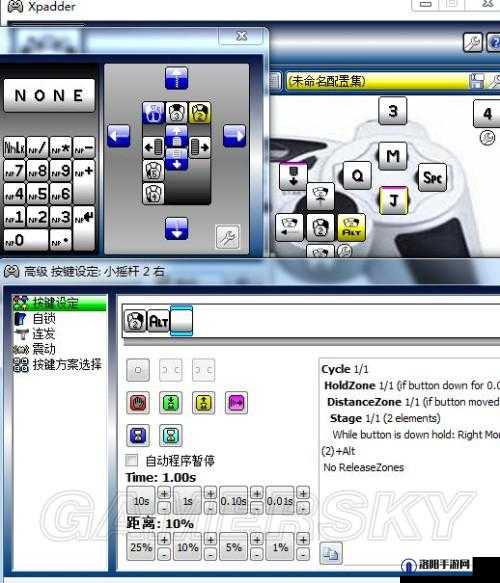
一、准备工作
1、手柄选择:
你需要一款兼容的手柄,如Xbox 360手柄、Xbox One手柄或PlayStation手柄等,这些手柄通常都具备良好的兼容性和丰富的功能按键。
2、软件下载:
由于游戏本身对手柄的支持有限,我们需要借助第三方软件来实现更多功能,常用的软件有JoyToKey和Xpadder,JoyToKey可以将手柄按键映射为键盘按键,而Xpadder则提供了更直观的手柄按键设置界面。
二、JoyToKey设置步骤
1、下载并安装JoyToKey:
从官方网站下载JoyToKey软件,并按照提示进行安装。
2、连接手柄:
将手柄通过USB线或蓝牙连接到电脑,并确保手柄能够正常工作。
3、运行JoyToKey:
打开JoyToKey软件,在界面上可以看到手柄的各个按键和摇杆。
4、设置按键映射:
左摇杆:通常用于控制角色的前后左右移动,由于游戏本身支持左摇杆的基本移动功能,因此不需要额外设置。
右摇杆:用于控制视角,将右摇杆的上下左右方向分别映射为鼠标的移动方向,并设置相应的灵敏度,右摇杆向上移动时,鼠标向上移动;右摇杆向下移动时,鼠标向下移动。
其他按键:根据游戏需求,将手柄上的其他按键映射为键盘上的常用按键,A键映射为攻击键,Y键映射为跳跃键,其他按键可以根据需要映射为技能快捷键或物品快捷键。
5、高级设置:
连发功能:JoyToKey提供了连发功能,可以按住某个按键后自动重复按下该按键,这对于需要频繁使用某个技能的玩家来说非常有用。
鼠标模拟:如果需要模拟鼠标滚轮的功能(如拉近或拉远视角),可以将手柄上的某个按键(如LB或RB)映射为鼠标滚轮滚动。
6、保存设置:
完成所有设置后,点击保存按钮,确保设置生效。
三、Xpadder设置步骤
1、下载并安装Xpadder:
从官方网站下载Xpadder软件,并按照提示进行安装。
2、连接手柄:
将手柄通过USB线或蓝牙连接到电脑,并确保手柄能够正常工作。
3、运行Xpadder:
打开Xpadder软件,在界面上可以看到一个空白的手柄图片。
4、设置按键映射:
摇杆和方向键:根据提示拨动摇杆和方向键,将出现的圈圈拖动到图片上对应的位置。
其他按键:依次按动手柄上的其他按键,并将它们拖动到图片上合适的位置。
5、配置按键功能:
- 点击每个按键对应的圈圈,选择需要映射的功能,将A键映射为攻击键,Y键映射为跳跃键。
- 对于右摇杆,可以将其设置为模拟鼠标移动,以便控制视角。
6、保存设置:
完成所有设置后,点击确定按钮,保存设置。
四、游戏内设置
1、进入游戏:
启动《新剑侠传奇》游戏,并进入游戏主界面。
2、打开设置菜单:
在游戏主界面中找到“选项”或“设置”菜单,并打开它。
3、选择控制设置:
在设置菜单中找到“控制”或“手柄设置”选项,并进入该选项。
4、调整按键:
根据之前在手柄设置软件中的配置,调整游戏内的按键映射,确保每个按键都映射到正确的功能上。
5、保存设置:
完成所有调整后,保存设置并退出设置菜单。
五、常见问题解答
问题:在使用手柄进行游戏时,如何快速切换技能和物品?
解答:
在使用手柄进行游戏时,快速切换技能和物品是非常重要的,为了实现这一点,你可以在手柄设置软件中将一些不常用的按键(如LB、RB、BACK、START等)映射为技能快捷键和物品快捷键,你可以将LB和RB设置为切换技能快捷键,将BACK和START设置为切换物品快捷键,这样,在游戏中你就可以通过按下这些按键来快速切换技能和物品了,你还可以利用JoyToKey的连发功能来简化一些需要频繁操作的技能或物品使用过程。
通过以上步骤的设置和调整,你可以让手柄在《新剑侠传奇》游戏中发挥更大的作用,提升你的游戏体验和操作效率,希望这篇攻略对你有所帮助!